-
Contenuti
202 -
Data iscrizione
-
Ultimo accesso
-
Giorni Vinti
1
Messaggi pubblicati da tigernero79
-
-
bzip2: No space left on device
IL messaggio dice che non c'è spazio per scrivere ....
quindi cambia microsd prima poi ne parliamo in alternativa la tua microsd è difettosa
nooo io nn penso in quanto con la mia mmc l'android (la prima versione ovvero senza aggiornamento a 2.2) va benissimo... e anke l'aggiornamento automatico(2.3) fa tutto, solo ke si blocca in partenza ( xò come già scritto prima passo direttamente alla 2.3 senza passare alla 2.2) ...e poi android nn occupa manco 1 gb in memoria xDprima di tutto ti dicevo cambia microsd
-
devi usare una memory da 4 gb l'ho scritto nel primo post,
prendo in esame attualmente l'installazione di tali versioni su Micro SD 4GB classe 4 o maggiorecredo tu abbia problemi di spazio su micro sd
compra una micro sd da 4 gb possibilmente di classe 4 e riprova l'intera procedura
see you
-
Direi che il verde a lungo andare stanca gli occhi. Meglio colori più tenui come l'img del lock slide. Poi ripeto i cisti son gusti. Ma preferisco colori diversi.
See you
-
ottimo lavoro, opterei per un orange stile ubuntu e sfondo di default come quello della lock screen
complimenti
see you
-
Per fugare tutti i dubbi:
1) MyDocs è la schermata che appare col cell collegato in memoria di massa al PC, e comprende le varie cartelle tra cui MAC OS. .documents, .sounds, DCIM, cities, ecc, giusto?
2)Preso per buono quanto detto prima, in xterm mi trovo in MyDocs quando il codice è:
Nokia-N900 :/home/user/MyDocs#
, giusto?
3)Il terzo punto mi è meno chiaro, se non erro i file .tar sono dei file compressi la cui estensione completa è .tar.bz2, giusto?
TROVATO IL TUO PROBLEMA
Ma tu esegui la mia guida con il cavetto collegato in modalità memoria di massa?
perchè se cosi fosse ovvio che in xterminal non ti visualizza nulla, scollega dal pc n900 durante la procedura.
per il punto 3 che non capivi ti spiego
il file tar è si compresso ma va decompresso dopo
bisogna prima scompattare il file tar.bz2 che ti genere il file .tar poi con il comando successivo tar xvf che troverai nella guida ti scompattera il file tar
-
 Che idiota!
Che idiota!Con elleesse finalmente vedo il file NITDroid-0.0.9.tar oltre alle altre cartelle. Quando provo a scompattare mi compare il solito errore di bzip2:
bzip2: Can't open input file NITDroid-0.0.9.tar.bz2: No such file or directory.
la risposta è molto chiara non trova il file nella directory
e da qui non si scappa...
le ipotesi sono tre:
o non ti trovi in mydocs nel xterminal
ma credo sia scontato tu sappia arrivarci nella cartella
cd /home/user/MyDocs
attento alla M e D in maiscolo
2) il file NITDroid-0.0.9.tar.bz2 non si trova in MyDocs o lo scrivi sbagliato
il file NITDroid-0.0.9.tar non è da scompattare bensi NITDroid-0.0.9.tar.bz2 lo è con il comando bzip2
-
il link corretto è :
http://www.pensierando.it/libusb-win32-bin-1.2.2.0.rar
sistemato anche nel primo post
-
credo di no, e cmq tali richieste inoltrale nella sezione giochi del forum n900 è più sensato senza ingolfare tale categoria
see you
-
per i punti 3 e 4
3) menù impostazione (chiave inglese per intenderci) vai alla voce posizione gps
da li togli il segno di spunta alla voce posizione di rete
per il punto 4) ce sygic 10 (che è a pagamento) ma installabile tranquillamente con crack
il punto 1 segui green alien
il punto 2 alza il volume e pulisci i fori sx e dx del n900
see you
-
si è come avere due sistemi operativi su un pc, lo switch avviene al riavvio.
non viene virtualizzato nitdroid sotto maemo ma viene gestito dal kernel dal boot iniziale.
see you
-
il layout della tastiera fisica è ancora solo in inglese,
motivo per cui chi ha la tastiera fisica italiana come la mia. quella con le frecce direzionali dell'alto e del basso in blu.
deve usare al momento la virtuale.
Con l'installer 0.10 credo abbiano rimappato la tastiera in base alla lingua scelta. vedremo
see you
ps: per micro sd di basso livello cosa intendi? di classe 4?
-
Segnalo un errore nella guida:
root wget http://downloads.nitdroid.com/nitinstaller/Packages/nitdroid-kernel-2.6.28-06_final1_armel.deb dpkg -i nitdroid-kernel-2.6.28-06_final1_armel.deb wget http://downloads.nitdroid.com/e-yes/zImage cd /boot/multiboot/ mv vmlinuz-2.6.28.NIT.06 vmlinuz-2.6.28.NIT.06.old mv /home/user/MyDocs/zImage /boot/multiboot/vmlinuz-2.6.28.NIT.06
bisogna prima andare nella directory /home/user/MyDocs per poter seguire il passaggio della copia di zImage
quindi:
root cd /home/user/MyDocs wget http://downloads.nitdroid.com/nitinstaller/Packages/nitdroid-kernel-2.6.28-06_final1_armel.deb dpkg -i nitdroid-kernel-2.6.28-06_final1_armel.deb wget http://downloads.nitdroid.com/e-yes/zImage cd /boot/multiboot/ mv vmlinuz-2.6.28.NIT.06 vmlinuz-2.6.28.NIT.06.old mv /home/user/MyDocs/zImage /boot/multiboot/vmlinuz-2.6.28.NIT.06
o piu semplicemente scrivere sudo gainroot invece di root, in modo da rimanre nella MyDocs
inoltre dimentichi di far smontare la partizione di nitdroid a fine procedure, in questo modo quando si prova a rimontarla da risorsa occupata, perchè è gia montata
quindi o metti umount a fine procedure o togli mount dalle successive alla prima

2.2 to 2.3 AutoUpdate
Per chi volesse ho creato uno script che aggiorna automaticamente NITdroid alla 2.3
Per eseguirlo aprite xterm e scrivete:
root wget http://dl.dropbox.com/u/1966147/Nokioteca/NITdroid_update_2.3.sh chmod +x NITdroid_update_2.3.sh ./NITdroid_update_2.3.sh
e partirà l'aggiornamento
Bisogna essere connessi a internet!
Se vuoi aggiungere questo script alla guida principale magari =)
1) sistemato step 6.1
2)aggiunto file di shell che automatizza la procedura di aggio alla 2.3 android nel primo post, ( mi è piaciuta la suddivisione dei comandi da te usato nel file di shell)
3) per quanto concerne la procedura di mount volutamente l'ho ripetuta nei vari step questo perchè molti utenti si potrebbe trovare nella situazione di usare tale guida non dall'inizio, vuoi per un riavvio o altro e quindi ripetevo la procedura di mount della cartella per chi non avesse più tale cartella disponibile) preciso meglio ora ma credevo fosse naturale non montare più di una volta la stessa cartella
altri suggerimenti per migliorare tale guida sono ben accetti
see you ti@er
-
ho corretto i comandi deglki step 6.5 e 6.6
per un errore mio di trascrizione, giacchè la cartella da montare è sempre la stessa (and)
x biondo
riprova gli step con i comandi aggiornati
per gli apn aspetta nuove release
i sms hanno questi bug quindi bisogna attendere
per il collegamento wi-fi con alice non saprei dirti, con maemo ti colleghi normalmente?
fammi sapere
-
Ciao a tutti, io avrei bisogno di aiuto per quanto riguarda l'installazione di NITDroid..
Ho provato a installare più volte, sempre con successo, ma sia nella versione 2.2 che con gingerbread mi rimane attivata la modalità aereo e non riesco a disattivarla in nessun modo qualcuno sa perchè?
Mi piace molto NITDroid, vorrei riuscire a collegarmi a internet e utilizzarlo al 100 % ma modalità aereo rimane fissa.
p.s. ho provato anche a installare senza sim perchè ho letto che con le sim vodafone non vengono riconosciute.
Grazie
fai una installazione con scheda tim e dimmi se funge
see you
-
Nel primo post aggiunto step 6.5 e 6.6 per nitdroid gingerbread
che risolve due piccoli bug fix al layout tastiera e fixgps
see you
vi ricordo che le procedura per disinstallare nitdroid sono molteplici,
io personalmente procedo con la flash del tablet e il ripristino totale tramite backup fatto da n900 stesso,
per poi formattare sd da n900 sempre.
Vi è anche un uninstaller nitdroid lo trovi qui
http://downloads.nitdroid.com/nitinstaller/nitdroid-uninstaller
oppure prova con questi comandi
root mount /dev/mmcblk1p2 /and -o noatime nitdroid-uninstaller cd / umount /and (mentre per rimuovere nitdroid-installer usa) apt-get remove nitdroid-installer
-
Mozilla e Opera attualmente non hanno ancora il supporto al flash (e se mai ci sarà)
sicuramente ne beneficerà in primis il browser di default microB
per il sito non ho modo e voglia di registrarmi li, ma se n900 fa il login perfetto su altri siti il problema è loro e non tuo,
se cosi fosse qlc installazione fatta da te ha modificato qlc nella gestione delle pagine internet e ti conviene pensare a cosa,
programmi per l'anonimato che fanno uso di server proxy e via dicendo,
se nn ricordi ti conviene fare un flash ex novo del terminale.
see you
-
Perfetto fez vrasta,
il secondo metodo lo preferisco per la sua funzionalità immediata.
see you
-
ciao non riesco a procedere perchè dalal gestione applicazione metto tutto ma non mi fa continuare nel x-terminal non mi trova il root..
mi puoi aiutare?
saluti
in gestione applicazione apri la tastiera fisica e scrivi "rootsh" è quello il pacchetto da installare prima di procedere con la guida,
soolo dopo da terminale il comando root ti funzionerà.
inutile spiegarti che tale pacchetto ti abilità i permessi di amministratore sul tuo tablet e va usato con cognizione di causa...
see you
@ fez vasta
purtroppo la parte telefonica ha ancora numerosi bug, ti conviene aspettare la release 0.10 per verificare che abbiano corretto tali problemi
-
Scaricalo da qui:
e installalo da gestore risorse
see you
-
igorhaf ho sistemato il post iniziale cosi che tu possa seguire e procedere allo scarico in modo corretto
in alternativa trovi qui in allegato rar compresso se avessi problemi
see you
-
Installa tweak flash plugin version tramite gestione applicazioni
e scegli la release 10.1.61 android froyo come tua versione flash
riapri microb e facebook dovrebbe andare
see you
-
Come promesso mi accingo nella descrizione dell'installazione release android 2.2 froyo e 2.3 gingerbread sul nostro tablet nokia n900.
La versione più recente al momento è la V 12 UMAY
la sezione sarà divisa in step da seguire scrupolosamente, ciò non toglie che esistano diversi modi per installare il porting di android su n900
prendo in esame attualmente l'installazione di tali versioni su Micro SD 4GB classe 4 o maggiore
per l'installazione su emmc (sebbene sia possibile gia)
vi consiglio di attendere la versione 2.3.1 di android con la release 0.10
disponibile a breve
e kernel 2.6.35 personalizzato anch'esso disponibile a breve.
Qui trovate l'elenco delle funzionalità supportate e non: http://www.nitdroid.com/index.php?title=N900
Per installare NITdroid all'ultima versione disponibile occorre installare prima la versione 2.2 e dopodichè la versione 2.3.3
Installazione NITdroid 2.2 versione 0.0.9
Procedura:
1) abilitiamo i repo extra-devel nel catalogo applicazioni con questi parametri:
Nome catalogo: Maemo Extras-Devel
Indirizzo web: h ttp://repository.maemo.org/extras-devel/
Distribuzione: fremantle-1.3
Componenti: free non-free
2) accertiamoci di avere l'applicativo roots installato tramite catologo,
aprimo il terminale del nostro n900 e digitiamo i seguenti comandi:
root apt-get install nitdroid-installer
3) Scarichiamo e installiamo il deb del nitdroid installer aggiornato alla release 0.2.7 (
nitdroid-installer_0.2.7_armel.deb) che elimina il difetto della creazione della partizione ext3 su sd
scaricabile da qui
http://dl.dropbox.com/u/25784930/nitdroid-installer_0.2.7_armel.deb
(copiatelo sulla memoria del telefono via ssh o in modalità memoria di massa e tramite gestione risorse poi del n900 lo lanciate
4) finita l'installazione riaprite il terminale e digitiamo il seguenti comando
nitdroid
alla richiesta di procedere con l'installazione digitate YES (in MAIUSCOLO) mi raccomando.
fatto ciò procediamo con l'aggiornamento del nitdroid alla release 0.0.9
5) riapriamo il terminale e digitiamo i seguenti comandi:
root cd /home/user/MyDocs wget http://downloads.nitdroid.com/e-yes/NITDroid-0.0.9.tar.bz2 bzip2 -d NITDroid-0.0.9.tar.bz2 mount /dev/mmcblk1p2 /and cd /and rm -rf * (questo rimuoverà i files della vostra vecchia installazione) tar xvf /home/user/MyDocs/NITDroid-0.0.9.tar cd /home/user/MyDocs wget http://downloads.nitdroid.com/nitinstaller/Packages/nitdroid-kernel-2.6.28-06_final1_armel.deb (dovrete installare il vecchio kernel, in attesa del nuovo) dpkg -i nitdroid-kernel-2.6.28-06_final1_armel.deb
per quanto riguarda lo scarico tramite comando wget
potete tranquillamente scaricarli tramite pc e inserirli poi nella cartella MyDocs
evitando cosi di attendere con il terminale lo scaricamento dei circa 70 mega del tar
finta questa procedura riavviamo il terminale con tastiera fisica aperta
e avremo il dual boot maemo/ android 2.2.1 froyo stabile sul nostro terminale
Aggiornamento a 2.3.1 - Si consiglia di passare direttamente a 2.3.3 con la guida successiva!
PROSEGUIRE ORA SIGNIFICA SOVRASCRIVERE LA PRECEDENTE RELEASE E PROCEDERE ALL'AGGIORNAMENTO ALLA VERSIONE 2.3.1 DI ANDROID gingerbread
PER CUI INDIETRO SI POTRA' TORNARE SOLO RIPRENDENDO L'INTERA PROCEDURA
Passi per l'aggiornamento a gingerbread
per aggiornare a gingerbread ho diviso gli step in sezioni 6/6.1/6.2/6.3/6.4/ successivi update 6.5 e 6.6
sono i comandi da dare a terminale per l'aggiornamento alla release 2.3 di android instabile
premetto che anche qui conviene scaricarsi i file tar del comando wget in MyDocs per non attendere lo scaricamento da terminale
procedura:
step 6
---------------------------------------------------------------------------------------
Apriamo il terminale e digitiamo
root cd /home/user/MyDocs wget downloads.nitdroid.com/e-yes/gingerbread.tar.bz2 bzip2 -d gingerbread.tar.bz2 mount /dev/mmcblk1p2 /and cd /and rm -rf * tar xvf /home/user/MyDocs/gingerbread.tar umount /and
---------------------------------------------------------------------------------------
step 6.1
---------------------------------------------------------------------------------------
root cd /home/user/MyDocs wget http://downloads.nitdroid.com/nitinstaller/Packages/nitdroid-kernel-2.6.28-06_final1_armel.deb dpkg -i nitdroid-kernel-2.6.28-06_final1_armel.deb wget http://downloads.nitdroid.com/e-yes/zImage cd /boot/multiboot/ mv vmlinuz-2.6.28.NIT.06 vmlinuz-2.6.28.NIT.06.old mv /home/user/MyDocs/zImage /boot/multiboot/vmlinuz-2.6.28.NIT.06
---------------------------------------------------------------------------------------
step 6.2
---------------------------------------------------------------------------------------
root mount /dev/mmcblk1p2 /and cd /home/user/MyDocs/ wget http://downloads.nitdroid.com/e-yes/gingerbread_update1.tar.bz2 bzip2 -d gingerbread_update1.tar.bz2 cd /and tar xvf /home/user/MyDocs/gingerbread_update1.tar umount /and
---------------------------------------------------------------------------------------
step 6.3
---------------------------------------------------------------------------------------
root mount /dev/mmcblk1p2 /and cd /home/user/MyDocs/ wget http://downloads.nitdroid.com/e-yes/gingerbread_update2.tar.bz2 bzip2 -d gingerbread_update2.tar.bz2 cd /and tar xvf /home/user/MyDocs/gingerbread_update2.tar umount /and
---------------------------------------------------------------------------------------
step 6.4
---------------------------------------------------------------------------------------
root mount /dev/mmcblk1p2 /and cd /home/user/MyDocs/ wget http://downloads.nitdroid.com/e-yes/gingerbread_superuser.tar.bz2 bzip2 -d gingerbread_superuser.tar.bz2 cd /and tar xvf /home/user/MyDocs/gingerbread_superuser.tar umount /and
AGGIORNAMENTO per gingerbread
riguarda il layout della tastiera e il fix gps della posizione satellitare
---------------------------------------------------------------------------------------
step 6.5
---------------------------------------------------------------------------------------
root mount /dev/mmcblk1p2 /and cd /and/system/app/ wget http://downloads.nitdroid.com/e-yes/LatinIME.apk umount /and
---------------------------------------------------------------------------------------
step 6.6
---------------------------------------------------------------------------------------
root mount /dev/mmcblk1p2 /and cd /and/system/lib/hw/ wget http://downloads.nitdroid.com/e-yes/gps.nokia.so umount /and
Qualche post più in basso,
il membro fez Vrasta ha racchiuso i suddetti step 6.1 fino a 6.6 in un file di shell,
che automatizza l'aggiornamento di NitDroid dalla release 2.2 alla 2.3.1 in modo automatico
tramite questo comando
root wget http://dl.dropbox.com/u/1966147/Nokioteca/NITdroid_update_2.3.sh chmod +x NITdroid_update_2.3.sh ./NITdroid_update_2.3.sh
Quindi per chi volesse aggiornare alla gingerbread senza eseguire gli step 6.../6.6 può usare tale procedura.
Grazie Fez Vrasta
---------------------------------------------------------------------------------------
Aggiornamento a Nitdroid V 11 (Gingerbread 2.3.3 Stabile)
Richiede almeno la release 0.0.9 nitdroid installato sul nostro terminale,
ragion per cui risultano inutili gli step 6.1/6.2/6.3/6.4/6.5/6.6 se si vuole aggiornare all'ultima release stabile
Requisiti:
Nitdroid 0-0-9 installato
Procedimento:
1) INSTALLAZIONE
Aprimamo il terminale e digitiamo
root cd /home/user/MyDocs wget http://downloads.nitdroid.com/e-yes/N11_Vostok.tar.bz2 bzip2 -d N11_Vostok.tar.bz2 mount /dev/mmcblk1p2 /and cd /and rm -rf * tar xvf /home/user/MyDocs/N11_Vostok.tar
2) Dopo di che aggiorniamo il kernel, nel terminale:
root cd /home/user/MyDocs wget http://downloads.nitdroid.com/nitinstaller/Packages/nitdroid-kernel-2.6.28-06_final1_armel.deb dpkg -i nitdroid-kernel-2.6.28-06_final1_armel.deb
3) Chi vuole può comunque installare il cosiddetto "wildbeast" del kernel:
wget http://downloads.nitdroid.com/e-yes/zImage cd /boot/multiboot/ mv vmlinuz-2.6.28.NIT.06 vmlinuz-2.6.28.NIT.06.old mv /home/user/MyDocs/zImage /boot/multiboot/vmlinuz-2.6.28.NIT.06
Tale procedura è stata da me testata e perfettamente funzionante.
Se al primo avvio vi dovesse comparire la dicitura safe mode essa scomparirà al successivo riavvio del tablet
QUi di seguito il changelog:
- Android Gingerbread 2.3.3 (stabile)
- Ultima versione di Google Maps
- Archiviazione di massa USB funziona
- Sensore di accelerazione nella nuova modalità "aggressiva"
- Icona che mostra la potenza del segnale WLAN
- Problemi con lettore video e YouTube sono stati risolti
- Ofono nuovo nella versione 0.45 e dovrebbe funzionare stabile
- Electro Beam aggiunto effetto
- Suonerie, ecc aggiunto CyanogenMod
- Emergency Reboot (freccia blu + Shift + R + B )
Problema noto:
- Market non funziona
UPDATE 2.3.3 market e OFono
Aggiornamento FIX Market
root mount /dev/mmcblk1p2 /and cd /home/user/MyDocs/ wget http://downloads.nitdroid.com/e-yes/N11_market_fix.tar.bz2 bzip2 -d N11_market_fix.tar.bz2 cd /and tar xvf /home/user/MyDocs/N11_market_fix.tar
Aggiornamento Ofono
root mount /dev/mmcblk1p2 /and (se gia montata in precedenza per il market non eseguire questo comando) cd /home/user/MyDocs/ wget http://downloads.nitdroid.com/e-yes/ofono047_oril008.tar.bz2 bzip2 -d ofono047_oril008.tar.bz2 cd /and tar xvf /home/user/MyDocs/ofono047_oril008.tar
Qualche post più in basso,
il membro fez Vrasta ha racchiuso i suddetti step 1 ~ 3 in un file di shell,
che automatizza l'aggiornamento di NitDroid dalla release 2.2 alla 2.3.3 in modo automatico
tramite questi comandi
sono INCLUSI gli update ofono e market
root wget http://dl.dropbox.com/u/1966147/Nokioteca/NITDroid_2.3.3.sh chmod +x NITDroid_2.3.3.sh ./NITDroid_2.3.3.sh
Nitdroid V 12 UMAY (Gingerbread 2.3.4 Stabile)
Richiede almeno la release 0.0.9 nitdroid installato sul nostro terminale
CHANGELOG:
- Android Gingerbread 2.3.4 UMAY (stabile)
Le nuove caratteristiche includono le seguenti caratteristiche:
- Android 2.3.4 come base
- Google Maps (dal 03.05)
- Più veloce di Vostok N11
- inviare / ricevere SMS
- Codici USSD lavoro
- Miglioramento in UMTS
- IMEISV è disponibile
- Il supporto opzionale di SWAP (deve essere attivato in default.prop)
Situato nella cartella root,
cambiare il valore ""persist.swap.swappiness=0"" in 1
Bug corretti:
- Market operabile immediatamente
- Errore con i permessi
- DHCP e problemi di connessione Wi-Fi
Procedimento:
1) INSTALLAZIONE
Aprimamo il terminale e digitiamo
root cd /home/user/MyDocs wget http://downloads.nitdroid.com/e-yes/N12_UMay.tar.bz2 bzip2 -d N12_UMay.tar.bz2 mount /dev/mmcblk1p2 /and cd /and rm -rf * tar xvf /home/user/MyDocs/N12_UMay.tar
2) Dopo di che aggiorniamo il kernel, nel terminale:
root cd /home/user/MyDocs wget http://downloads.nitdroid.com/e-yes/nitdroid-kernel-2.6.28-06_final1_armel.deb mount /dev/mmcblk1p2 /and dpkg -i nitdroid-kernel-2.6.28-06_final1_armel.deb
3) Chi vuole può comunque installare l'ultimo kernel in fase di test:
root cd /home/user/MyDocs wget http://downloads.nitdroid.com/e-yes/nitdroid-kernel-2.6.28-07_rc3_armel.deb mount /dev/mmcblk1p2 /and dpkg -i nitdroid-kernel-2.6.28-07_rc3_armel.deb
Nitdroid V 12 UMAY (Gingerbread 2.3.4 Stabile) da N900 VERGINE
ovvero senza altre release precedenti. non testata
1)
root apt-get install nitdroid-installer digitate "S" alla richiesta dell'operazione esso installerà anche i pacchetti bzip2 e wget
2)
aggiorniamo l'installer alla release 0.2.7 scaricabile da qui:
http://dl.dropbox.com/u/25784930/nitdroid-installer_0.2.7_armel.deb eppoi dgt dpkg -i nitdroid-installer_0.2.7_armel.deb
usare questo file manifest
Creare nella cartella /home/user/MyDocs/ un file di testo di nome "nitdroid-2.3.4.manifest" in cui scrivere:
# # Manifest file for NITDroid 2.3.4 # # Root filesystem tar balls rootfs http://downloads.nitdroid.com/e-yes/N12_UMay.tar.bz2 a5846b46bce11bebbe3d3b0dab1663d6 # Deb packages package http://downloads.nitdroid.com/e-yes/nitdroid-kernel-2.6.28-07_rc3_armel.deb 7a81c6815ba8748e5bd42e03ddd699cb # End.
OPPURE LO SCARICATE BELLO E FATTO DA QUI:
http://dl.dropbox.com/u/25784930/nitdroid-2.3.4.manifest
Aprire una finestra terminale e lanciare l'installer digitando nitdroid file:///home/user/MyDocs/nitdroid-2.3.4.manifest
alla richiesta di accettazione dgt YES e premere invio.
------------------
Nitdroid V 12 UMAY (Gingerbread 2.3.4 Stabile) SU EMMC memoria interna 32GB N900
File shell eseguibile per Nitdroid 2.3.4 creato da FEZ Vrasta e modificato da Me per la release UMay
Procedura automatica per installazione su memoria interna EMMC del nostro N900, kernel rc3 incluso
root wget http://dl.dropbox.com/u/25784930/NITDroid_2.3.4.sh chmod +x NITDroid_2.3.4.sh ./NITDroid_2.3.4.sh
----------------------------
Kernel Power e NITdroid
Se si volesse usare il kernel power dopo aver installato NITdroid basta installare nuovamente kernel-power ed eseguire questo script:
sudo -i wget http://dl.dropbox.com/u/1966147/Nokioteca/nitdroid-power.sh chmod +x nitdroid-power.sh ./nitdroid-power.sh
Questo script installerà il multi-boot compatibile con il kernel power.
Disinstallare NITdroid da MicroSD/EMMC
Per nitdroid su MicroSD o MMC:
root mount /dev/mmcblk1p2 /and -o noatime nitdroid-uninstaller
Per nitdroid su memoria interna o emmc:
root mount /dev/mmcblk0p2 /and -o noatime nitdroid-uninstaller
Grazie ad akira1980 e Fez Vrasta
Questa guida è in continuo aggiornamento e che sia di aiuto per chi volesse cimentarsi nell'installazione di android su n900
e che possa appassionare mio malgrado i pochi detentori di questo meraviglioso tablet
A presto
see you
Ti@er
-
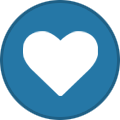 2
2
-
-
sabato appena posso in tarda mattinata postero la procedura per l'installazione di froyo e per chi volesse il successivo aggiornamento ad android 2.3 instabile
see you
tiger
-
Provato (12345) ?

Firefox 4 Beta3
in Applicazioni
Pubblicato:
UScito nuovo Aggiornamento:
firefox mobile 4 beta 4
scaricabile a questo link
http://ftp.mozilla.org/pub/mozilla.org/mobile/releases/4.0b4/maemo/multi/dists/fremantle/release/binary-armel/fennec_4.0~b4_armel.deb